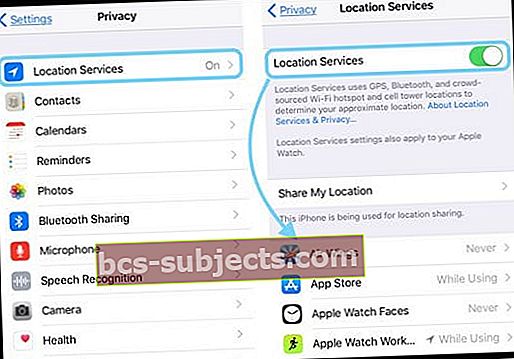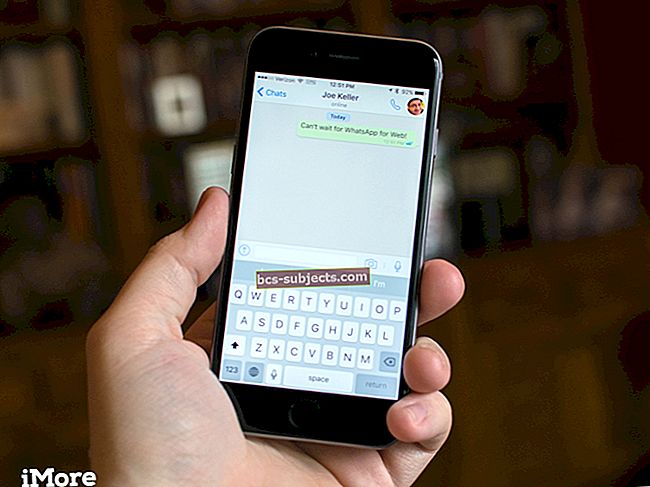Vairāki lietotāji ir ziņojuši, ka viņu iPhone un iDevices atrašanās vietas pakalpojumi nedarbojas, vai arī viņi atklāj, ka viņu iPhone atrašanās vieta nav pareiza.
Atgādinām, ka jūsu iPhone atrašanās vietas pakalpojumi jūsu atrašanās vietas noteikšanai izmanto mobilos, Wi-Fi un GPS datus.
Atkal aktivizējiet savus atrašanās vietas pakalpojumus
- Pārbaudiet, vai jums nav iespējoti ierobežojumi
- Ļaujiet savai iOS automātiski iestatīt datumu un laiku
- Pārbaudiet, vai jūsu sistēmas pakalpojumos ir ieslēgti gan brīdinājumi par atrašanās vietu, gan ieteikumi par atrašanās vietu
- Atiestatiet tīkla iestatījumus
- Pārslēdziet atrašanās vietu pakalpojumus izslēgtu, pagaidiet 20-30 sekundes un atkal ieslēdziet
- Pārslēgt uz lietotnes atsvaidzināšanas fona ieslēgšanu
- Vienmēr ieslēdziet gan WiFi, gan mobilos datus
- Atiestatīt visus iestatījumus
- Izrakstieties no sava Apple ID, restartējiet un pēc tam pierakstieties vēlreiz
iPhone atrašanās vieta nav pareiza? Pārbaudiet savas lietotnes
Dažas lietotnes var izmantot šo informāciju (Maps, Siri, Safari, Camera utt.). Piemēram, Siri izmanto jūsu atrašanās vietas informāciju, lai palīdzētu jums izpildīt jūsu pieprasījumu.
Ja rodas problēmas (piemēram, Siri vai Maps nezina, kur atrodaties), varat izmēģināt šādus problēmu novēršanas padomus, lai novērstu problēmu.
- Iet uz Iestatījumi> Konfidencialitāte> Atrašanās vietas pakalpojumi> Atrašanās vietas pakalpojumi UN visas iespējotās lietotnes.
- Ja tie ir pelēki, pārbaudiet, vai jums ir kādi ierobežojumi. Iet uz Iestatījumi> Vispārīgi> Ierobežojumi pārbaudīt.
Ja jūsu fotoattēlos nav precīzu atrašanās vietu, skatiet šo rakstu
Uzlabojiet iDevice GPS precizitāti
GPS precizitāte ir atkarīga no redzamo GPS satelītu skaita. Visu redzamo satelītu atrašana bieži aizņem vairākas minūtes.
Parastos apstākļos GPS precizitāte laika gaitā palielinās.
Tāpēc, lai uzlabotu GPS precizitāti, mēģiniet rīkoties šādi: dodoties uz, pārliecinieties, ka datums, laiks un laika josla ir iestatīti pareizi Iestatījumi> Vispārīgi> Datums un laiks> Iestatīt automātiski.

Centieties saglabāt skaidru skatu vairākos virzienos. Sienas, transportlīdzekļu jumti, augstas ēkas, kalni un citi šķēršļi bieži novērš redzes līniju no GPS satelītiem.
Kad tas notiek, jūsu ierīce izmanto WiFi vai mobilos tīklus, lai noteiktu jūsu atrašanās vietu, līdz GPS satelīti atkal būs redzami.
Padomi par atrašanās vietas pakalpojumiem
- Pārliecinieties, vai atrašanās vietas pakalpojumi ir ieslēgti:
- iOS pašreizējais-6: Iestatījumi> Konfidencialitāte> Atrašanās vietas pakalpojumi
- iOS 5-4: Iestatījumi> Atrašanās vietas pakalpojumi
- Iet uz Iestatījumi> Konfidencialitāte> Atrašanās vietas pakalpojumi>Sistēmas pakalpojumi (ritiniet līdz galam) un pieskarieties tam. Pārliecinieties, vai brīdinājumi par atrašanās vietu un ieteikumi par atrašanās vietu ir ieslēgti
- Atiestatīt tīkla iestatījumus
- Iestatījumi> Vispārīgi> Atiestatīt> Atiestatīt tīkla iestatījumus
- Restartējiet iDevice (iPad, iPhone vai iPod touch), izslēdzot un pēc tam atkal ieslēdzot
- Izslēdziet un atkal ieslēdziet atrašanās vietas pakalpojumus
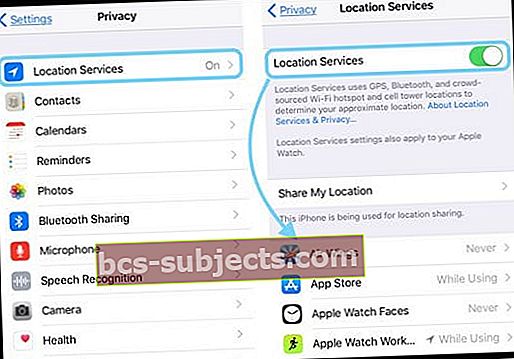
Veiciet piespiedu restartēšanu
- IPhone 6S vai vecākā versijā, kā arī visos iPad planšetdatoros ar mājas pogām un iPod Touch, vienlaikus nospiediet Sākums un Barošana, līdz redzat Apple logotipu.
- IPhone 7 vai iPhone 7 Plus: nospiediet un turiet gan sānu, gan skaļuma samazināšanas pogas vismaz 10 sekundes, līdz redzat Apple logotipu.
- IPhone X sērijā, iPad bez mājas pogas vai iPhone 8 vai iPhone 8 Plus: nospiediet un ātri atlaidiet skaļuma palielināšanas pogu. Pēc tam nospiediet un ātri atlaidiet skaļuma samazināšanas pogu. Visbeidzot, nospiediet un turiet pogu Sānu, līdz redzat Apple logotipu.

Atiestatīt atrašanās vietu un privātumu
- Iestatījumi> Vispārīgi> Atiestatīt> Atiestatīt atrašanās vietu un konfidencialitāti

- Atiestatot atrašanās vietas un konfidencialitātes iestatījumus, lietotnes pārtrauc izmantot jūsu atrašanās vietu, līdz piešķirat tām atļauju
Kad atrašanās vietas pakalpojumi ir ieslēgti, jūsu iDevice periodiski nosūta tuvumā esošo WiFi karsto punktu un mobilo sakaru torņu atrašanās vietu ar ģeogrāfisko marķējumu Apple, lai papildinātu Apple pūļa radīto datu bāzi par WiFi tīklāju un mobilo sakaru torņu atrašanās vietām.
Tāpēc, ja jūs uztrauc jūsu privātums, izslēdziet atrašanās vietas pakalpojumus vai izmantojiet tos apzināti.
Ieslēdziet fona lietotņu atsvaidzināšanu WiFi un mobilajām ierīcēm
Lasītājs atklāja, ka, ieslēdzot fona lietotņu atsvaidzināšanas funkciju un izvēloties opciju izmantot gan wifi, gan mobilos datus, viņa trešās puses karšu lietotnes darbojas.
Viņš arī ieslēdz WiFi, pat ja nebija tīkla, ar kuru izveidot savienojumu.
Acīmredzot ir problēma ar atrašanās vietas pakalpojumu neatjaunināšanu šajās trešo pušu lietotnēs.
Šķiet, ka gan WiFi, gan lietotnes atsvaidzināšanas fona pārslēgšana liek atrašanās vietas pakalpojumiem atjaunoties.
Galvenais trūkums ir akumulatora izlāde, kad fona lietotņu atsvaidzināšana ir iespējota karšu lietotnēm, izmantojot mobilos datus. Tāpēc esiet uzmanīgs.
Atiestatiet visus ierīces iestatījumus
Ja nekas līdz šim nepalīdz, atiestatīsim visus iestatījumus - tādējādi tiks noņemtas visas izmaiņas un personalizācijas, ko veicāt iestatījumos un funkcijās, piemēram, fona attēli, pieejamības iestatījumi, WiFi piekļuves kodi utt.
Tas nenoņem datus, tāpēc jūsu fotoattēli, teksti un citi dokumenti un dati paliek.
Bet tikai gadījumā, ja kāds nejaušs iestatījums traucē jūsu atrašanās vietas pakalpojumiem, atgriezīsim visus jūsu iestatījumus pēc noklusējuma.
Lai atiestatītu visus iestatījumus, dodieties uz Iestatījumi> Vispārīgi> Atiestatīt> Atiestatīt visus iestatījumus.
Par jūsu atrašanās vietu ārkārtas zvanu laikā
Drošības nolūkos jūsu iPhone atrašanās vietas informāciju var izmantot, veicot ārkārtas zvanu, lai palīdzētu reaģēt neatkarīgi no tā, vai iespējojat atrašanās vietas pakalpojumus.
Lasītāju padomi 
- Deniss atklāja, ka izrakstīšanās no Apple ID viņam izdevās. Dodieties uz Iestatījumi> Apple ID> ritiniet uz leju un pieskarieties Izrakstīties. Pēc tam atveriet kartes, un tā atrod jūsu atrašanās vietu!